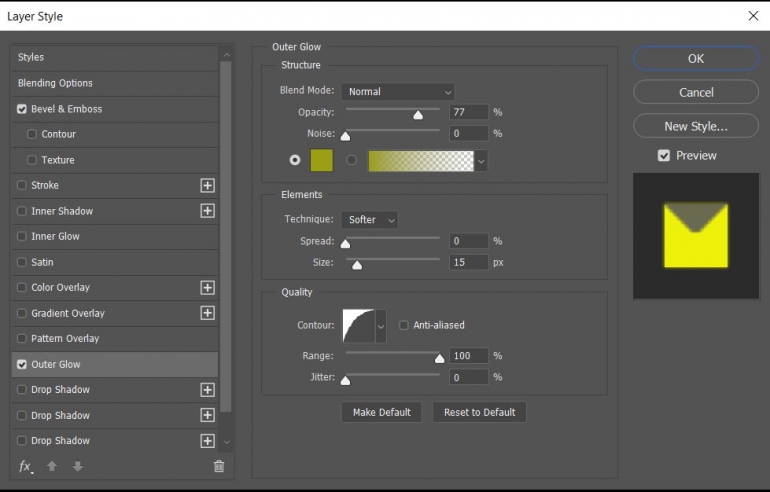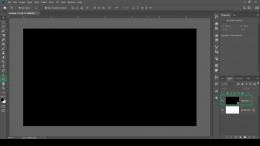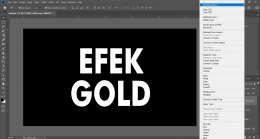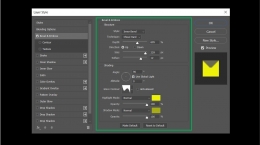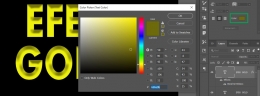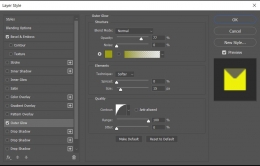Pada kesempatan kali saya akan memberikan tutorial untuk membuat tulisan efek gold menggunakan Photoshop.
Versi photoshop yang saya gunakan untuk membuat tutorial ini menggunakan Photoshop CC 2019, akan tetapi teman-teman tidak perlu khawatir apabila menggunakan Photoshop yang versi lama karena cara membuatnya melewati langkah yang sama
Baiklah langsung saja kita menuju tutorialnya
1. Langkah Pertama -> Membuat Kertas Kerja
Buka aplikasi Photoshop lalu buat kertas kerja baru dengan cara klik File > New , Setelah itu tentukan ukuran kertas kerja (lebar,panjang, dan resolusinya).
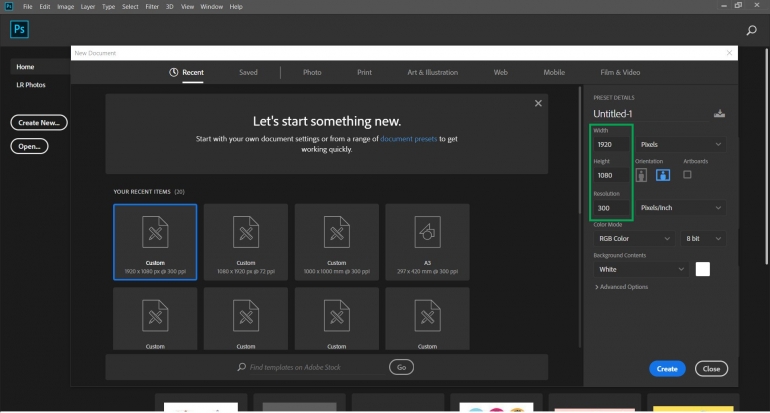
Setelah membuat kertas kerja baru kita merubah warna background menjadi hitam, tujuannya agar tulisan lebih terlihat. Untuk melakukannya kita dapat mebuat shape berbentuk kotak sesuai besar background kita dan kita beri warna hitam.
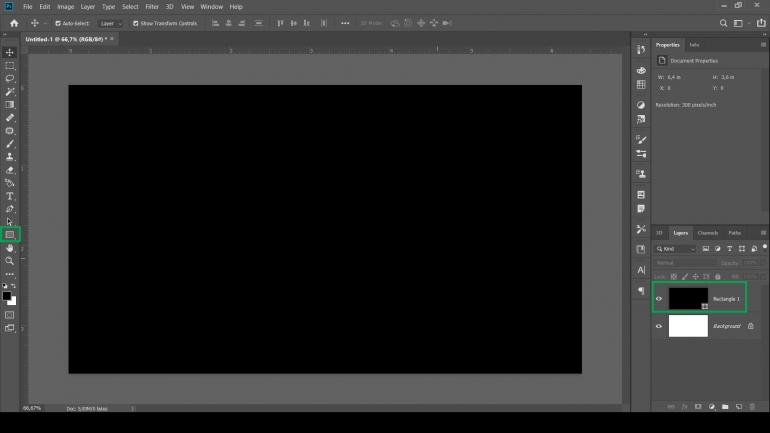
Selanjutnya kita buat tulisan sesuai yang kita inginkan dengan type tool, untuk ukuran dan jenis font dapat disesuaikan sesuai selera kita masing-masing. Akan tetapi, disini saya menyarankan untuk menggunakan font yang tebal supaya efek dari warna gold lebih terlihat dengan jelas
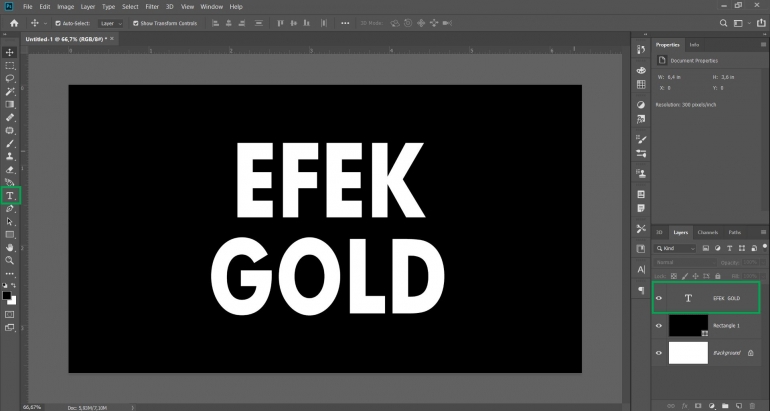
Setalah mebuat tulisan yang kita inginkan kita duplikat layer tersebut dengan cara klik kanan pada layer, lalu pilih duplicate layer, setelah itu klik ok.
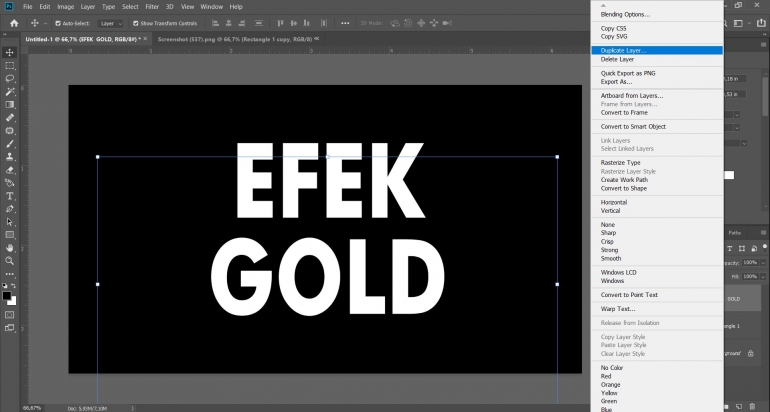
5. Langkah Kelima -> Membuka Blending Option
Setelah itu pada duplikat layer tulisan tadi kita klik kanan lalu kita pilih blending option. Setelah itu akan terbuka menu untuk memberikan efek. Pada blending option inilah kita akan memberikan beberapa penyesuaian efek gold untuk tulisan yang telah kita buat.
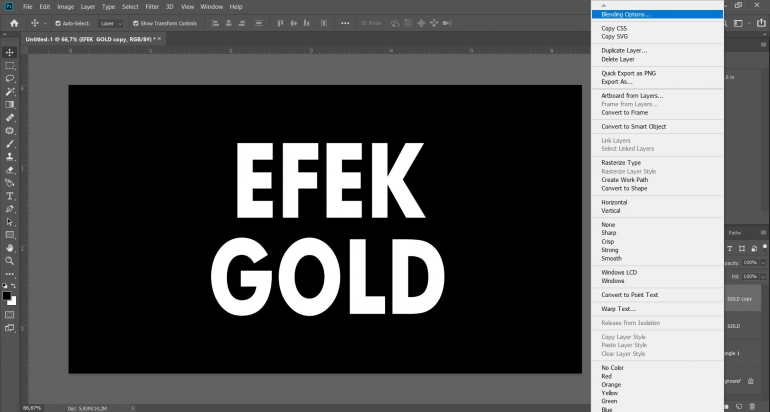
Selanjutnya pada blending option kita pilih Bevel dan Emboss. Lalu kita sesuaikan efeknya mulai dari shadow, warna, bentuk, dan lain-lain. Untuk warna saya sarankan warna Highligt Mode lebih cerah dibandingkan dengan Shadow Mode.
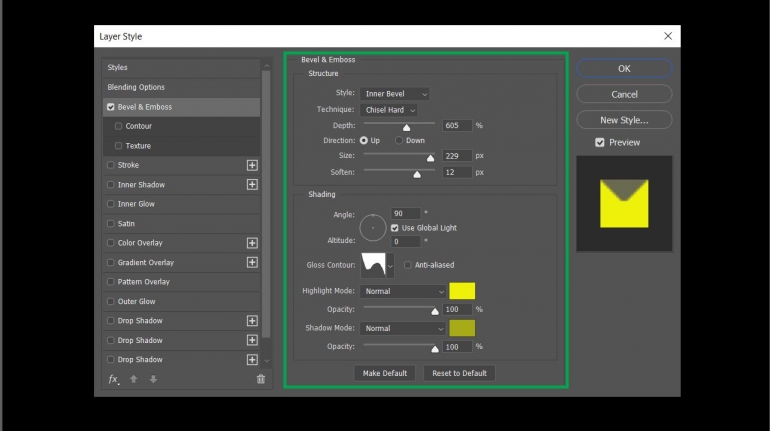
Setelah kita selesai pada blending option langkah selanjutnya adalah mengganti warna tulisan menjadi kuning gelap. Hal ini agar bayangan terlihat lebih jelas dan efek gold dari tulisan juga terlihat lebih jelas.
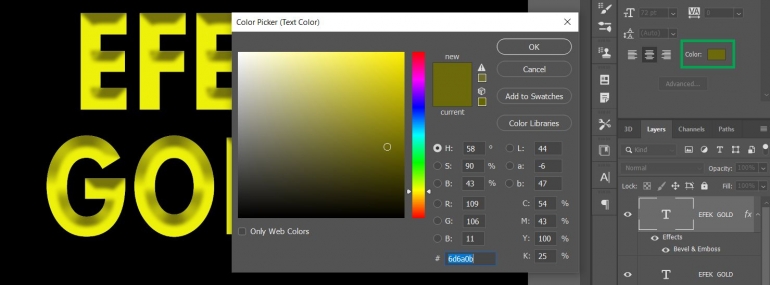
Ini merupakan langkah terakhir yaitu memberikan efek cahaya agar efek gold terasa lebih jelas. Caranya kita masuk kembalik ke blending option, lalu kita pilih outer glow dan sesuaikan seperti gambar dibawah ini.